QNAP VSM-4000U-RP Handleiding
Lees hieronder de 📖 handleiding in het Nederlandse voor QNAP VSM-4000U-RP (2 pagina's) in de categorie Server. Deze handleiding was nuttig voor 133 personen en werd door 2 gebruikers gemiddeld met 4.5 sterren beoordeeld
Pagina 1/2
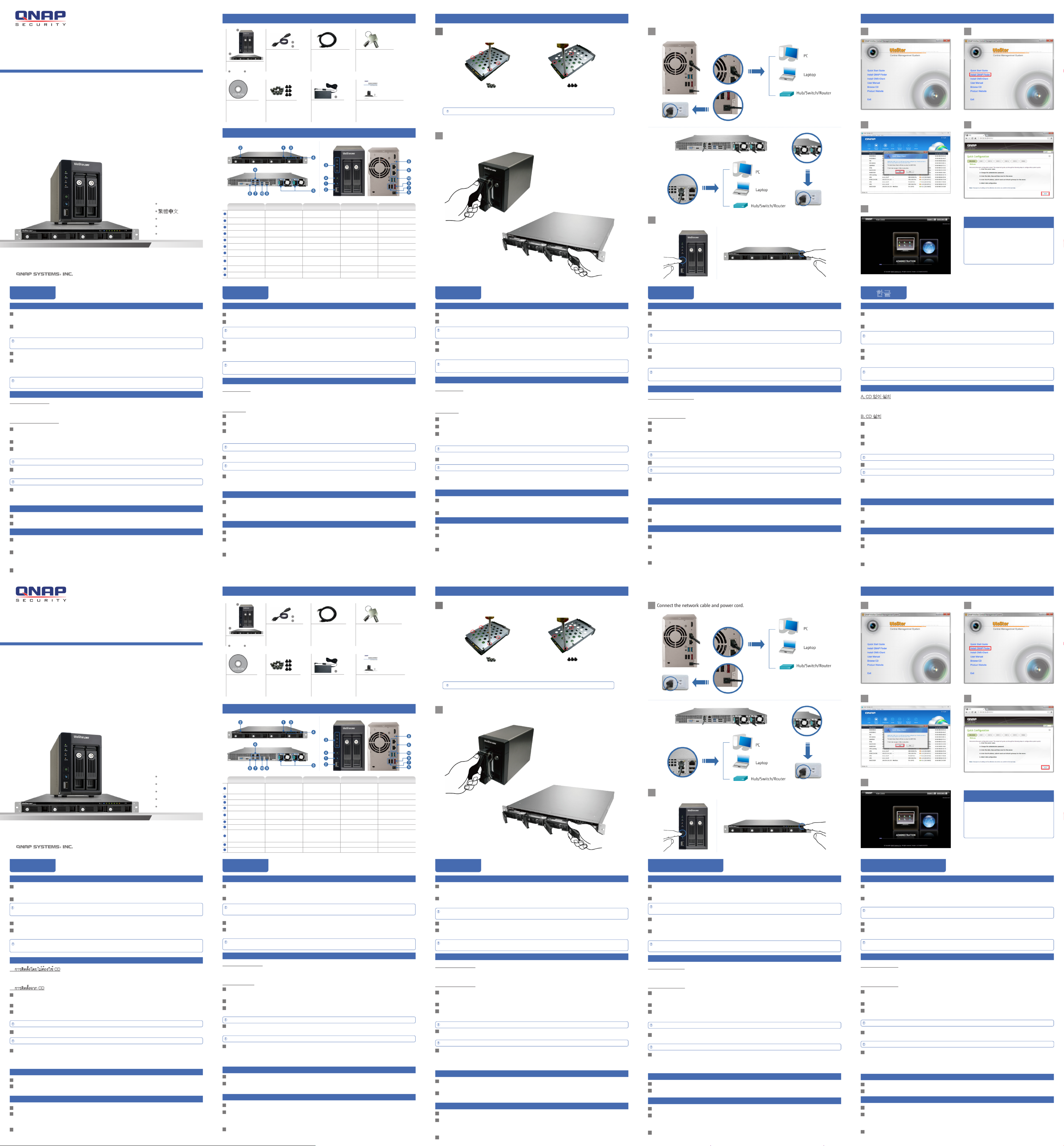
若您要安装之硬盘从未被安装至 QNAP VSM-2000/VSM-4000U 主机,硬盘将会自动被格式化,且硬盘上的数据会
被清除。
I. Hardware Installation
I. ติดตั้งฮาร์ดแวร์
I. 硬體安裝 I. 硬件安装 I. ハードウェアを取り付ける I. 하드웨어 설치
II.
시스템 구성 (
Windows )사용자
III.
시스템 구성
(Mac 사용자 )
IV.
시스템 구성
(Linux 사용자 )
II.
システム構成
(Windows ユーザー
)
III.
システム構成
(Mac
ユーザー
)
IV.
システム構成
(Linux ユーザー
)
II.
系统设定
(Windows 用户 )
II. 系統設定 (Windows 使用者 )
III. 系統設定 (Mac 使用者 )
IV. 系統設定 (Linux 使用者 )
II. System Configuration (Windows Users)
II. การาหนดค่าระบบ (ผู้ใช้ Windows)
III. System Configuration (Mac Users)
IV. System Configuration (Linux Users)
a Install a hard disk drive in each tray. Make sure that you line up the screw holes on the hard disk
drive with the holes at the bottom of the drive tray and secure the drive with the supplied screws.
b Insert the disk trays into the VSM-2000/VSM-4000U server and make sure that the trays are fully
inserted.
c Connect the network cable and power cord/adapter. Plug the power cord into a socket.
d
Power on the VSM-2000/VSM-4000U server. The VSM-2000/VSM-4000U server will beep once.
Please wait for about 2-3 minutes. A second beep will indicate that the server has started up
successfully.
English
a Load the supplied CD-ROM. When AutoRun starts, a list of VSM-2000/VSM-4000U server models
will be displayed. Select your VSM-2000/VSM-4000U server model from the list.
b Click “Install QNAP Finder” and follow the instructions to install the QNAP Finder.
c
QNAP Finder will auto-detect the VSM-2000/VSM-4000U server on the network and prompt you
to perform a quick setup. Click “Yes” to continue.
A. CD-less Installation
Go to http://start_vsm.qnapsecurity.com and follow the steps in the tutorial to configure your VSM-2000/
VSM-4000U server.
B. Using the Installation CD
Note: Please make sure that you have installed the hard disk drives on the VSM-2000/VSM-4000U server.
d
The quick configuration page will be displayed. Click “Next” and follow the instructions to finish the
configuration.
a Insert the supplied CD-ROM into your Mac and locate the directory: Mac\MacQFinder.
b Run QFinderMac.dmg and follow the instructions to finish configuring the VSM-2000/VSM-4000U server.
a Connect the VSM-2000/VSM-4000U server to the PC directly via an Ethernet cable. Power on the
VSM-2000/VSM-4000U server.
b Open a web browser and enter the IP address of the VSM-2000/VSM-4000U server:
http://169.254.100.100:8080/ (Make sure the IP address of your PC is configured using the same IP
range, e.g. 169.254.100.1 and subnet 255.255.0.0).
c Follow the instructions to finish configuring the VSM-2000/VSM-4000U server.
e Once initialized, you can access the web administration page of the VSM-2000/VSM-4000U server
by entering http:// VSM-2000/VSM-4000U server IP:8080/ in your browser. Log into the VSM-2000/
VSM-4000U server with the default administrator account (username: admin, password: admin).
a
將硬碟底部用螺絲牢牢地鎖在抽取盒上。
b
插入硬碟抽取盒至末端。
c
接上網路線及電源接頭,並將電源線接頭插入電源插座。
d
按下電源按鈕啟動系統,系統會發出一嗶聲開始啟動。請等待約二到三分鐘,直到聽到系統
發出另一嗶聲,表示開機完成。
a 将硬盘底部用螺丝牢牢地锁在抽取盒上。
b
插入硬盘抽取盒至末端。
a
ハードディスクを各トレイに設置します。ディスクの穴とディスクトレイ基部の穴を揃え、ねじで固定
します。
b
各トレイにハードディスクを固定します。
a
각 트레이에 하드 디스크를 설치합니다 . 디스크 구멍이 디스크 트레이 바닥의 구멍과 일치하는
지 확인하고 나사로 디스크를 고정합니다 .
b
디스크 트레이를 VSM-2000/VSM-4000U 서버 에 끼우고끝까지 미십시오 .
c 接上网络线及电源接头,并将电源线接头插入电源插座。
d
按下电源按钮启动系统,系统会发出一哔声开始启动。请等待约二到三分钟,直到听到系统
发出另一哔声,表示开机完成。
c
ネットワークケーブルと電源コードを接続します。続いて電源コードを壁のコンセントに差し込みます。
d
サーバの電源を入れます。サーバがビープ音を1 度発します。サーバがもう一度ビープ音を発するまで、
約 2-3 分お待ちください。サーバが正常に起動しました。
c
네트워크 케이블과 전원 코드를 연결합니다 . 그런 다음 전원 코드를 소켓에 연결합니다 .
d
서버를 켭니다 . 서버가 신호음을 한 번 울리니다 . 서버가 신호음을 다시 울릴 때까지 2 - 3 분
동안 기다려 주십시오 . 서버가 성공적으로 시작했습니다 .
QNAP VSM-2000/VSM-4000U サーバー にこれまで設置されたことのないハードドライブ ( 新品あるいは中古 ) を設置する場合は、
ハ ードドライブは自動
的にフォーマット及びパーティションされ、すべてのディスクデータは消去されます。
非正常的關機方式會造成在下次開機程序中硬碟進行資料檢查,此過程會導致較長的開機時間。檢查的時間會
因硬碟容量的大小而有差異,過程可能需時數分鐘之久。
不正なシャットダウンが行われると、次に起動する際、ディスク・データをチェックするため起動に時間がかかります。ハードディ
スクの容量により、チェックには数分を要することがあります。
비정상적으로 종료하면 다음 부트 과정에서 디스크 데이터를 확인하기 위해 더 많은 시간이 소요될 수 있습니다 .
확인하는 과정에서 하드 디스크 용량에 따라 수분이 걸릴 수 있습니다.
繁體中文 简体中文 日本語 한글
c
Schließen Sie das Netzwerkkabel und Stromkabel an. Verbinden Sie dann das Stromkabel mit einer Steckdose.
d
Schalten Sie den Server ein. Der Server gibt einen Signalton aus. Warten Sie zwei bis drei Minuten, bis der
Server einen weiteren Signalton ausgibt. Der Server wurde erfolgreich hochgefahren.
Wenn Sie eine Festplatte (neu oder gebraucht) installieren, welche vorher noch nicht auf dem QNAP VSM-2000/VSM-4000U-Server installiert
war, beachten Sie bitte, dass diese automatisch formatiert und unterteilt wird und alle Daten der Festplatte gelöscht werden.
Ein falsches Ausschalten kann dazu führen, dass der nächste Startvorgang viel länger dauert, da die Daten auf der Festplatte geprüft werden.
Je nach Festplattekapazität kann der Prüfvorgang bis zu einigen Minuten dauern.
Deutsch
a
Installez un disque dur sur chaque plateau. Vérifiez que tous les trous du disque dur sont alignés sur les trous
situés sur la base du plateau de disque dur et resserrez les vis pour bloquer le disque.
b
Insérez les plateaux de disques dans le Serveur VSM-2000/VSM-4000U et enfoncez les plateaux de disques
jusqu'au fond.
c
Reliez le câble réseau et le cordon d’alimentation. Branchez ensuite le cordon d’alimentation sur la prise.
d
Allumez le serveur. Le serveur émet un bip. Veuillez patienter 2-3 minutes jusqu'à ce que le serveur émette un
nouveau bip. Le serveur a démarré avec succès.
Si vous devez installer un disque dur (neuf ou usagé) n’ayant jamais été installé sur le QNAP Serveur VSM-2000/VSM-4000U auparavant, le
disque dur sera automatiquement formaté et partitionné et toutes les données du disque seront effacées.
Une fermeture anormale ralentira considérablement le prochain processus de démarrage pour vérifier les données sur le disque. Le processus
de vérification peut durer jusqu'à plusieurs minutes, en fonction de la capacité du disque dur.
Français
a
Instale un disco duro en cada bandeja. Verifique que los orificios del disco coincidan con los orificios de la base
de la bandeja del disco y asegure con los tornillos.
b
Inserte las bandejas de disco en el Servidor VSM-2000/VSM-4000U y presione las bandejas de disco hasta el final.
c
Conecte el cable de red y el de la alimentación eléctrica. Luego conecte el cable de alimentación en la toma
eléctrica.
d
Encienda el servidor. El servidor suena una vez. Espere entre 2 y 3 minutos hasta que el servidor suene otra
vez. El servidor se p1-ha iniciado con éxito.
Tenga en cuenta que si va a instalar un disco duro (nuevo o usado) que no se p1-ha instalado previamente en el QNAP Servidor VSM-2000/
VSM-4000U, el disco duro será formateado y particionado automáticamente y por lo tanto todos los datos se eliminarán.
Un apagado anormal hará que el siguiente proceso de encendido sea mucho más largo para comprobar los datos del disco. El proceso de
comprobación puede llevar varios minutos dependiendo de la capacidad del disco duro.
Español (España)
a
Insira um disco rígido em cada prateleira. Assegure-se de que os furos do disco coincidem com a base da
prateleira do disco e mantenha o disco no sítio com parafusos.
b
Insira as bandejas do disco no Servidor VSM-2000/VSM-4000U. Pressione as bandejas de disco até o final.
Aperte os parafusos Servidor VSM-2000/VSM-4000U bandejas.
c
Ligue o cabo de rede e o cabo de alimentação. Em seguida, ligue o cabo de alimentação à tomada.
d
Ligue o servidor. O servidor emite um sinal sonoro. Aguarde 2-3 minutos até o servidor emitir outro sinal
sonoro. O servidor arrancou com sucesso.
Português (Portugal)
a ติดตั้งฮาร์ดไดรฟ์บนถาดใส่ฮาร์ดไดรฟ์ ตรวจดูให้แน่ใจว่ารูบนไดรฟ์ตรงกับรูที่ฐานของถาดใส่ฮาร์ดไดรฟ์
และล็อคฮาร์ดไดรฟ์ด้วยสกรู
b ใส่ถาดใส่ฮาร์ดไดรฟ์ลงใน VSM-2000/VSM-4000U เซิร์ฟเวอร์ และผลักถาดเข้าไปจนสุด
c เชื่อมต่อสายเคเบิลเครือข่ายและสายไฟ จากนั้นเสียบสายไฟเข้ากับซ็อกเก็
d เปิดเครื่อง VSM-2000/VSM-4000U เซิร์ฟเวอร์ ส่งเสียงหนึ่งครั้ง โปรดรอเป็นเวลา 2-3 นาที จนกระทั่ง
VSM-2000/VSM-4000U เซิร์ฟเวอร์ ส่งเสียงอีกหนึ่งครั้ง VSM-2000/VSM-4000U เซิร์ฟเวอร์ เริ่มต้นาเร็จ
ไทย
a
Legen Sie die VSM-2000/VSM-4000U-server CD-ROM in Ihren Mac ein. Suchen Sie den Ordner Mac MacQFinder.
b
Starten Sie QFinderMac.dmg und folgen Sie den Anleitungen, um die Konfiguration des VSM-2000/VSM-
4000U -Server fertigzustellen.configuration of the VSM-2000/VSM-4000U-Server.
a
Schließen Sie den VSM-2000/VSM-4000U-Server direkt am PC an. Schalten Sie den VSM-2000/VSM-4000U server ein.
b
Öffnen Sie einen Webbrowser, geben Sie die IP-Adresse des VSM-2000/VSM-4000U-Server ein:ht
tp://169.254.100.100:8080/ (Achten Sie darauf, dass die IP-Adresse Ihres Computers auf dasselbe Subnetz
konfiguriert ist,z. B. 169.254.100.1).
c
Befolgen Sie die Anweisungen zur Fertigstellung der VSM-2000/VSM-4000U-Server-Konfiguration.
e Nach der Initialisierung des Systems können Sie durch Eingabe von http:// VSM-2000/VSM-4000U server
IP:8080/ in Ihren Browser die Webadministration des VSM-2000/VSM-4000U-Server durchsuchen.
Melden Sie den VSM-2000/VSM-4000U-Server mit dem standardmäßigen Administratorkonto
(Benutzername: admin, Passwort: admin) an.
a
Führen Sie die Produkt-CD aus. Ein Modellauswahlmenü wird geöffnet. Wählen Sie Ihr VSM-2000/VSM-
4000U -Server-Modell aus.
b
Klicken Sie auf „QNAP-Finder installieren“ und folgen Sie den Anleitungen zur Installation des QNAP-Finders.
c
QNAP Finder erkennt die VSM-2000/VSM-4000U-Server im Netzwerk und fragt Sie, ob Sie die
Schnelleinstellungausführen möchten.Klicken Sie auf „Ja“, um fortzufahren.
Hinweis: Falls die VSM-2000/VSM-4000U-Server nicht gefunden wurde, dann klicken Sie bitte auf „Aktualisieren“, um es neu zu versuchen.
Hinweis: Stellen Sie bitte sicher, dass die Festplatte in die VSM-2000/VSM-4000U-Server eingebaut wurde.
d
Die Schnellkonfigurationsseite wird angezeigt. Schließen Sie die Konfiguration ab, indem Sie auf „Weiter“
klicken und den Anweisungen auf dem Bildschirm folgen.
d
La page de configuration rapide s'affiche. Cliquez sur « Suivant » et suivez les instructions pour parachever la
configuration.
a
Insérez le CD-ROM du Serveur VSM-2000/VSM-4000U dans votre Mac et trouvez le répertoire Mac\
MacQFinder.
b
Exécutez QFinderMac.dmg et procédez selon les instructions indiquées pour terminer la configuration du
Serveur VSM-2000/VSM-4000U.
a
Reliez directement le Serveur VSM-2000/VSM-4000U au PC. Allumez le Serveur VSM-2000/VSM-4000U.
b
Ouvrez un navigateur Internet et saisissez l’adresse IP du Serveur VSM-2000/VSM-4000U:
http://169.254.100.100:8080/ (Vérifi ez que l’adresse IP de votre PC est bien configurée sur le même sous-
réseau, par ex.: 169.254.100.1).
c
Suivez les instructions pour terminer la configuration du Serveur VSM-2000/VSM-4000U.
e
Une fois le système initialisé, vous pouvez parcourir l'administration web du Serveur VSM-2000/VSM-
4000U en saisissant http:// VSM-2000/VSM-4000U server IP:8080/ dans votre navigateur. Utilisez le compte
administrateur par défaut (nom d’utilisateur : admin, mot de passe : admin) pour identifier le Serveur VSM-
2000/VSM-4000U.
a
Exécutez le CD, un menu de sélection des modèles apparaîtra. Sélectionnez votre modèle de Serveur
VSM-2000/VSM-4000U.
b
Cliquez sur « Installer QNAP Finder » et procédez selon les instructions indiquées pour installer QNAP Finder.
c
QNAP Finder détectera Serveur VSM-2000/VSM-4000U dans le réseau et vous demandera si vous souhaitez
effectuer une configuration rapide. Cliquez sur « Oui » pour continuer.
a
Inserte el CD-ROM Servidor VSM-2000/VSM-4000U en su Mac y busque el directorio Mac\MacQFinder.
b
Ejecute QFinderMac. dmg y siga las instrucciones para terminar la configuración del VSM-2000/VSM-4000U server.
a
Conecte el Servidor VSM-2000/VSM-4000U al PC directamente. Encienda el Servidor VSM-2000/VSM-4000U.
b
Abra un explorador web e introduzca la dirección IP del Servidor VSM-2000/ VSM-4000U:
http://169.254.100.100:8080/ (Asegúrese de que la dirección IP de su PC está configurada para la misma
subred, por ejemplo 169.254.100.1).
c
Siga las instrucciones para finalizar la configuración del Servidor VSM-2000/VSM-4000U.
e
Después de que el sistema se haya iniciado, puede buscar administración Web del Servidor VSM-2000/VSM-
4000U entrando a http:// VSM-2000/VSM-4000U server IP:8080/ en su navegador. Inicie sesión en el Servidor
VSM-2000/VSM-4000U con la cuenta del administrador por defecto (nombre de usuario: admin, contraseña:
admin).
a
Ejecute el CD del producto, se mostrará un menú de selección de modelo. Seleccione su modelo de Servidor
VSM-2000/VSM-4000U.
b
Haga clic en “Instalar QNAP Finder” y siga las instrucciones para instalar QNAP Finder.
c
QNAP Finder detectará la Servidor VSM-2000/VSM-4000U en la red y le preguntará si quiere realizar la
configuración rápida. Haga clic en “Sí” para continuar.
d
Se mostrará la página de configuración rápida. Haga clic en “Siguiente” y siga las instrucciones para finalizar la
configuración.
a
Insira o CD-ROM do produto no seu Mac e procure o diretório Mac\MacQFinder.
b
Utilize o QFinderMac.dmg e siga as instruções para concluir a configuração do Servidor VSM-2000/VSM-4000U.
a Conecte o Servidor VSM-2000/VSM-4000U diretamente ao PC. Ligue o Servidor VSM-2000/VSM-4000U.
b Abra um browser de internet e digite o endereço IP do Servidor VSM-2000/VSM-4000U:
http://169.254.100.100: 8080/ (Certifique-se que o endereço IP do seu PC está configurado para a mesma
subrede, ex. 169.254.100.1).
c
S
iga as instruções para finalizar a configuração do Servidor VSM-2000/VSM-4000U.
e
Uma vez que o sistema tiver sido iniciado, poderá navegar na administração da Web do Servidor VSM-2000/
VSM-4000U, acedendo ao endereço http:// VSM-2000/VSM-4000U server IP:8080/ no navegador. Faça o login
no Servidor VSM-2000/VSM-4000U com a conta de administrador por defeito (nome de utilizador: admin,
palavra-chave: admin).
a
Execute o programa contido no CD, um menu de opção para escolha dos modelos será mostrado. Selecione o
seu modelo para Servidor VSM-2000/VSM-4000U.
b
Clique em “Instalar QNAP Finder” e siga as instruções para instalar o QNAP Finder.
c
O QNAP Finder detecta o Servidor VSM-2000/VSM-4000U na rede e solicita que efectue uma configuração
rápida. Clique em “Yes” (Sim) para continuar.
d
A página para configuração rápida será exibida. Clique em “Next” e siga as instruções para finalizar a
configuração.
a
VSM-2000/VSM-4000U サーバー の CDROM を Mac に挿入すると、ディレクトリ Mac\MacQFinder
が 表示されます。
b
QFinderMac.dmg を実行し、説明に従って VSM-2000/VSM-4000U サーバー の構成を終了します。
III.
系统设定
(Mac 用户 )
IV.
系统设定
(Linux 用户 )
a 将 VSM-2000/VSM-4000U 主机光盘片放入光驱中,点选 Mac 计算机上的光驱,找到 Mac\
MacQFinder 的目录。
b 执行 QFinderMac.dmg,并依指示执行快速安装后,即可完成系统设定。
a 将 VSM-2000/VSM-4000U 主机与 PC 对接后,开启电源。
b 打开网页浏览器,输入 VSM-2000/VSM-4000U 主机的 IP 位置 http://169.254.100.100:8080/
( 请将 PC 的 IP 位置设于同网段,例如 : 169.254.100.1)。
c 依网页指示执行快速安装后,即可完成系统设定。
a
VSM-2000/VSM-4000U サーバー と PC を直接接続します。VSM-2000/VSM-4000U サーバー の
電 源を 入れます。
b
ウェブブラウザを開き、VSM-2000/VSM-4000U サーバー の IP アドレスを入力します :
http://169.254.100.100:8080/ (PC の IP アドレスが同じサブネットに対して構成されているよう確認し
てください。例 : 169.254.100.1)。
c
説明に従い、VSM-2000/VSM-4000U サーバー の構成を完了します。
e 完成安装后,您可在网页浏览器输入 http:// VSM-2000/VSM-4000U server IP:8080/,便可登
入 VSM-2000/VSM-4000U 主机管理接口 ( 预设使用者名称:admin,密码:admin)。
a
將
VSM-2000/VSM-4000U
主機光碟片放入光碟機中,點選
Mac
電腦上的光碟機,找到
Mac\
MacQFinder
的目錄。
b
執行
QFinderMac.dmg
,並依指示執行快速安裝後,即可完成系統設定。
a
將
VSM-2000/VSM-4000U
主機與
PC
對接後,開啟電源。
b
打開網頁瀏覽器,輸入
VSM-2000/VSM-4000U
主機的
IP
位置
http://169.254.100.100:8080/
(
請將
PC
的
IP
位置設於同網段,例如
: 169.254.100.1)
。
c
依網頁指示執行快速安裝後,即可完成系統設定。
e
完成安裝後,您可在網頁瀏覽器輸入
http:// VSM-2000/VSM-4000U server IP:8080/
,便可登入
VSM-2000/VSM-4000U
主機管理介面
(
預設使用者名稱:
admin
,密碼:
admin)
。
a
產品光碟片放入光碟機後,會自動出現如下選單。請先選擇您的產品型號。
b
按「安裝
QNAP Finder
」並依指示安裝
QNAP Finder
。
c
QNAP Finder
會偵測到網路上的
VSM-2000/VSM-4000U
主機系統,並詢問是否進行快速設定,
請按「是」繼續。
注意:請先確認您已經正確地安裝硬碟並鎖上螺絲。
d
接下來便進入快速設定首頁,按「下一步」,並繼續依步驟指示完成所有設定程序。
a 产品光盘片放入光驱后,会自动出现如下选单。请先选择您的产品型号。
b 按 “安装 QNAP Finder” 并依指示安装 QNAP Finder。
c QNAP Finder 会侦测到网络上的 VSM-2000/VSM-4000U 主机系统,并询问是否进行快速设定,
请按“是”继续。
注意:请先确认您已经正确地安装硬盘并锁上螺丝。
d 接下来便进入快速设定首页,按“下一步” ,并继续依步骤指示完成所有设定程序。
a
製品 CD を起動させると、モデルを選択する画面が表示されます。該当するモデルを選択してください。
b
「Install QNAP Finder」 (QNAP ファインダのインストール ) をクリックし、説明に従って QNAP フ
ァインダをインストールします。
c
QNAP Finder がネットワーク上の VSM-2000/VSM-4000U サーバー を検出すると、かんたん設定を
実行するかどうかを確認するウィンドウが表示されます。「確認」をクリックして続行します。
注意: VSM-2000/VSM-4000U サーバーが見つからない時は「リフレッシュ」をクリックしてください。
注意:必ず事前に VSM-2000/VSM-4000U サーバーにハードディスクを取り付けておいてください。
d
クイック構成ページが表示されます。「次へ」をクリックし、指示に従い構成を完了させます。
e
システムの初期化後、VSM-2000/VSM-4000U サーバー のウェブ管理を閲覧することができます。ブ
ラウザに http:// VSM-2000/VSM-4000U server IP:8080/ と入力してください。デフォルト管理者ア
カウントで VSM-2000/VSM-4000U サーバー にログインします ( ユーザー名 : admin、パスワード :
admin となります )。
a 제품 CD 를 실행합니다 , 모델 선택 메뉴가 표시될 것입니다 . 계속하려면 VSM-2000/VSM-
4000U 서버 모델을 선택합니다 .
b “QNAP Finder 설치” 를 클릭한 다음 지시를 따라 QNAP Finder 를 설치합니다 .
c QNAP Finder 는 네트워크에서 터보 스테이션을탐지하고 빠른 설정을 수행하려는지를 물을 것
입니다 . 계속 진행하려면 “확인” 를 클릭합니다 .
a Mac 에 VSM-2000/VSM-4000U 서버 CD-ROM 을 삽입하고 Mac\MacQFinder 디렉토리를 찾으
십시오 .
b QFinderMac.dmg 를 실행하고 지침을 따라 VSM-2000/VSM-4000U 서버 의 구성을 종료합니다 .
a VSM-2000/VSM-4000U 서버를 PC에 직접 연결합니다. VSM-2000/VSM-4000U 서버 를 켭니다.
b 웹 브 라 우저 를 실 행 한 다 음 VSM-2000/VSM-4000U 서 버 의 IP 주 소 를 입 력 합 니 다 :
http://169.254.100.100:8080/ (PC 의 IP 주소가 같은 서브넷으로 구성되어 있는지 확인합니다
( 예 : 169.254.100.1).)
c 지침을 따라 VSM-2000/VSM-4000U 서버 의 구성을 종료합니다 .
e 시스템이 초기화된 후 , http:// VSM-2000/VSM-4000U server IP:8080/ 을 브라우저에 입력해
VSM-2000/VSM-4000U 서버 의 웹 관리를 찾을 수 있습니다 . 기본 관리자 계정으로 VSM-2000/
VSM-4000U 서버 에 로그인합니다 ( 사용자 이름 : admin, 암호 : admin).
d 빠른 구성 페이지가 보이게 됩니다 . “다음” 에 클릭하여 지시 사항에 따라 구성을 완료하십시오 .
A.免光碟安裝
連上
http://start_vsm.qnapsecurity.com
網站並依照指示步驟完成
VSM-2000/VSM-4000U
主機設定
.
B.光碟安裝
A.CD なしインストール
http://start_vsm.qnapsecurity.com に接続し、チュートリアルのステップに従って VSM-2000/VSM-
4000U サーバー を構成してください。
B.CD インストール
A. CD 없이 설치
http://start_vsm.qnapsecurity.com 에 연결하여 자습서에 있는 단계대로 VSM-2000/VSM-4000U
서버 를 구성 하십시오 .
B. CD 설치
a รัน CD-ROM ของผลิตภัณฑ์, เมนูให้เลือกรุ่นจะแสดงขึ้น เลือกรุ่น เทอร์โบ VSM-2000/VSM-4000U
เซิร์ฟเวอร์ ของคุณ
b คลิก “Install QNAP Finder (ติดตั้งตัวค้นหา QNAP)” และปฏิบัติตามขั้นตอนในการติดตั้ง ตัวค้นหา QNAP
c ตัวค้นหา QNAP ตรวจพบ เทอร์โบ VSM-2000/VSM-4000U เซิร์ฟเวอร์ บนเครือข่าย
และขอให้คุณาการติดตั้งอย่างเร็ว คลิก “Yes (ใช่)” เพื่อาต่อ
III. การาหนดค่าระบบ (ผู้ใช้ Mac)
IV. การาหนดค่าระบบ (ผู้ใช้ Linux)
หมายเหตุ: โปรดตรวจดูให้แน่ใจว่าคุณติดตั้งฮาร์ดดิสก์ไดรฟ์บนเทอร์โบ VSM-2000/VSM-4000U เซิร์ฟเวอร์ แล้ว
d หน้า การาหนดค่าด่วน จะแสดงขึ้น คลิก “Next (ถัดไป)” และปฏิบัติตามขั้นตอน เพื่อาการาหนดค่าให้เสร็จ
a ใส่แผ่น CD-ROM ผลิตภัณฑ์ลงในเครื่อง Mac ของคุณและค้นหาไดเรกทอรี Mac\MacQFinder
b รัน QFinderMac.dmg และาตามขั้นตอน เพื่อาการาหนดค่า VSM-2000/VSM-4000U เซิร์ฟเวอร์
ให้เสร็จ
a เชื่อมต่อ VSM-2000/VSM-4000U เซิร์ฟเวอร์ เข้ากับ PC โดยตรง เปิด VSM-2000/VSM-4000U เซิร์ฟเวอร์
b เปิดเว็บเบราเซอร์และป้อน IP แอดเดรสของ VSM-2000/VSM-4000U เซิร์ฟเวอร์:
h t t p : / / 1 6 9 . 2 5 4 . 1 0 0 . 1 0 0 :8 0 8 0 / ( ต ร ว จ ดู ใ ห้แ น่ ใ จ ว่ า I P แ อ ด เด ร ส ข อ ง P C
ของคุณถูกาหนดค่าไปยังซับเน็ตเดียวกัน เช่น 169.254.100.1)
c ปฏิบัติตามขั้นตอน เพื่อาการาหนดค่า VSM-2000/VSM-4000U เซิร์ฟเวอร์ ให้เสร็จ
e หลังจากที่ระบบตั้งค่าเริ่มต้นแล้ว, คุณสามารถเรียกดูการดูแลระบบบนเว็บของ VSM-2000/VSM-4000U
เซิร์ฟเวอร์ โดยการป้อน http:// VSM-2000/VSM-4000U server IP:8080/ ในเบราเซอร์ของคุณ
ล็อกอินไปยัง VSM-2000/VSM-4000U เซิร์ฟเวอร์ ด้วยบัญชีผู้ดูแลระบบเริ่มต้น (ชื่อผู้ใช้: admin, รหัสผ่าน:
admin)
A. การติดตั้งโดยไม่ต้องใช้ CD
เชื่อมต่อไปยัง http://start_vsm.qnapsecurity.com และาตามขั้นตอนในบทช่วยสอน เพื่อาหนดค่า
VSM-2000/ VSM-4000U เซิร์ฟเวอร์ ของคุณ
B.
การติดตั้งจาก CD
A. CD-lose Installation
Verbinden Sie sich mit http://start_vsm.qnapsecurity.com und befolgen Sie die Schritte im Tutorial zur Konfiguration Ihres
VSM-2000/VSM-4000U -Server.
B. CD-Installation
A. Installation sans CD
Connectez-vous à http://start_vsm.qnapsecurity.com et suivez les étapes du tutoriel pour configurer votre
Serveur VSM-2000/VSM-4000U.
B. Installation avec CD
A. Instalación sin CD
Conéctese a http://start_vsm.qnapsecurity.com y siga los pasos del tutorial para configurar su Servidor VSM-
2000/VSM-4000U.
B. Instalación del CD
A. Instalação sem CD
Conecte a http://start_vsm.qnapsecurity.com e siga os passos do tutorial para configurar o seu Servidor VSM-
2000/VSM-4000U.
B. Instalação com CD
I. Hardware installieren
II. Systemkonfiguration (Windows-Benutzer)
III. Systemkonfiguration (Mac-Benutzer)
IV. Systemkonfiguration (Linux-Benutzer)
I. Installer le matériel
II. Configuration du système (Utilisateurs Windows)
III. Configuration du système (Utilisateurs Mac)
IV. Configuration du système (Utilisateurs Linux)
I. Instalación del Hardware
II. Configuración del Sistema (Usuarios de Windows)
III. Configuración del Sistema (Usuarios de Mac)
IV. Configuración del Sistema (Usuarios de Linux)
I. Instalação do Hardware
II. Configuração do Sistema (Usuários de Windows)
III. Configuração do Sistema (Usuários de Mac)
IV. Configuração do Sistema (Usuários de Linux)
Note that if you install a hard disk drive (new or used) which has never been installed in a QNAP VSM-2000/VSM-4000U
server before, the hard disk drive will be formatted and partitioned automatically and any data on it will be lost.
Abnormal shutdown will lead to a longer boot time due to the data checking that will take place during the startup. The
process may take several minutes to complete depending on the capacity of the hard disk.
If the VSM-2000/VSM-4000U server is not found, click “Refresh” to try again.
注意:若您要安裝之硬碟從未被安裝至
QNAP VSM-2000/VSM-4000U
主機,硬碟將會自動被格式化,且硬碟上的資料會
被清除。
注意:若無法偵測到
VSM-2000/VSM-4000U
主機
系統,請按
「更新」按鈕再試一次。
非正常的关机方式会造成在下次开机程序中硬盘进行数据检查,此过程会导致较长的开机时间。检查的时间会因硬盘容
量的大小而有差异,过程可能需时数分钟之久。
注意:若无法侦测到 VSM-2000/VSM-4000U 主机系统,请按“更新”按钮再试一次。
전에 QNAP VSM-2000/VSM-4000U 서버 에 설치한 적이 없는 하드 드라이브 ( 새 것 또는 사용한 것 ) 를 설치할 경
우 , 하드 드라이브가 자동으로 포맷되고 파티션 설정이 되어 모든 디스크 데이터가 지워진다는 것에 유의하십시오 .
메모 : VSM-2000/VSM-4000U 서버 를 찾을 수 없는 경우 ,“새로 고치기” 을 클릭하여 재시도합니다 .
메모 : 터보 스테이션 상에 하드 디스크 드라이브를 설치했다는것을 확인하여 주십시오 .
โปรดทราบว่า ถ้าคุณติดตั้งฮาร์ดไดรฟ์ (ใหม่หรือใช้แล้ว) ซึ่งไม่เคยติดตั้งบน QNAP VSM-2000/VSM-4000U เซิร์ฟเวอร์ มาก่อน
ฮาร์ดไดรฟ์จะถูกฟอร์แมต และแบ่งพาร์ติชั่นโดยอัตโนมัติ และข้อมูลบนดิสก์ทั้งหมดจะถูกล้าง
การปิดเครื่องที่ไม่ปกติ จะาให้ระยะเวลาการตรวจสอบฮาร์ดไดรฟ์ระหว่างการเริ่มต้นระบบครั้งถัดไปยาวนานขึ้น
กระบวนการอาจใช้เวลานานหลายนาที ขึ้นอยู่กับความจุของฮาร์ดไดรฟ์
หมายเหตุ: ถ้าไม่พบเซิร์ฟเวอร์, คลิก “Refresh (รีเฟรช)” เพื่อลองอีกครั้งagain
Remarque : Si Serveur VSM-2000/VSM-4000U n'est pas trouvé, cliquez sur « Actualiser » pour ré-essayer.
Remarque: Assurez-vous d’avoir installé correctement le(s) disque(s) dur(s) dans le Serveur VSM-2000/VSM-4000U.
Nota: Si Servidor VSM-2000/VSM-4000U no se encuentra, haga clic en “Refresh” (Refrescar) para intentarlo de nuevo.
Nota: Por favor, asegúrese de tener instalada la unidad de disco duro en la Servidor VSM-2000/VSM-4000U.
Lembre-se que se instalar um disco rígido (novo ou usado) que nunca foi instalado anteriormente no QNAP Servidor VSM-2000/VSM-
4000U, o disco rígido será automaticamente formatado ou particionado e todos os dados do disco serão apagados.
O desligamento anormal do sistema fará com que o próximo processo de inicialização leve mais tempo para verificar as informações do disco.
O processo de verificação pode levar muitos minutos dependendo da capacidade do disco rígido.
Nota: se o servidor não for encontrado, clique em “Refresh” para tentar de novo.
Nota: Por favor assegure-se que você instalou os discos rígidos corretos no Servidor VSM-2000/VSM-4000U.
a
Installieren Sie auf jedem Einsatz eine Festplatte. Vergewissern Sie sich, dass die Löcher der Disk auf den
Löchern des Einsatzes aufliegen; befestigen Sie die Festplatte mit den Schrauben.
b
Schieben Sie die Laufwerkeinschübe bis zum Anschlag in den VSM-2000/VSM-4000U-Server ein.
A.免光盘安装
连上 http://start_vsm.qnapsecurity.com 网站并依照指示步骤完成 VSM-2000/VSM-4000U
主机设定。
B.光盘安装
Package Contents
I. Hardware Installation II. System Configuration
Hardware Illustration
Package Contents
Hardware Illustration
ไทย Deutsch Français Español Português
1
ปุ่มคัดลอกสัมผัสเดียว
(สงวนไว) Kopiertaste (Reserviert) Bouton copie intelligente
(Réservé)
Botón de Copia
Instantánea
(Reservado)
Botão de cópia com um
toque (Reservado)
2
USB 2.0 (สงวนไว) USB 2.0 (Reserviert) USB 2.0 (Réservé) USB 2.0 (Reservado) USB 2.0 (Reservado)
3
ไฟแสดงสถานะ LED-Anzeigen Voyants DEL Indicadores LED LED de identificação
4
ปุ่มเพาเวอร์ Einschaltknopf Bouton d'alimentation Botón de Encendido Botão de Energia
5
ขั้วต่อเพาเวอร์ Stromanschluss Prise d'alimentation Conector de
Alimentación
Conector do Cabo de
Energia
6
กิกะ LAN Gigabit LAN Gigabit LAN Gigabit LAN Gigabit LAN
7
USB 2.0 (สงวนไว) USB 2.0 (Reserviert) USB 2.0 (Réservé) USB 2.0 (Reservado) USB 2.0 (Reservado)
8
ปุ่มรีเซ็ตรหัสผ่าน &
การตั้งค่าเครือข่าย
Kongurations-
Rückstellschalter
Interrupteur de
réinitialisation
Botón de
Restablecimiento de la
Conguración
Botão Reset para
Configurar a Senha e a
Rede
9
eSATA (สงวนไว) eSATA (Reserviert) eSATA (Réservé) eSATA (Reservado) eSATA (Reservado)
10
USB 3.0 (สงวนไว) USB 3.0 (Reserviert) USB 3.0 (Réservé) USB 3.0 (Réservé) USB 3.0 (Reservado)
● Screw pack
● 螺絲包
● 螺丝包
● ねじパック
● 나사 팩
● Ethernet cable x 2
● RJ-45網路纜線 x 2
● RJ-45网络缆线 x 2
● イーサネットケーブル x 2
● 이더넷 케이블 x 2
● Hard disk lock
●
硬碟鎖
●
硬盘锁
●
ハードディスクロック
●
하드 디스크 잠금 열쇠
● Adaptor
● 變壓器
● 变压器
● アダプタ
● 어댑터
Only
x 1
x 2
● Power cord
● 電源線
● 电源线
● 電源コード
● 전원
코드
● Quick Installation Guide
●
快速安裝指引
●
快速安装指引
●
クイックインストールガイド
●
빠른 설치 안내서
English
繁體中文
简体中文
日本語
한글
ไทย
Deutsch
Français
Español
Português
Quick Installation Guide
Quick Installation Guide
VSM-2000 / VSM-4000U-RP
Central Management System
VSM-2000 / VSM-4000U-RP
Central Management System
P/N: 51000-023334-RS V1.0
P/N: 51000-023334-RS V1.0
● CD-ROM disc
● 光碟片
● 光盘片
● CD-ROM ディスク
● CD-ROM 디스크
a
b
d
c
Install the HDDs.
Insert the HDD trays.
Turn on the VSM-2000/VSM-4000U server.
Connect the network cable and power cord.
(For 3.5-inch HDD,
4 screws are required)
(For 2.5-inch HDD,
3 screws are required)
Please make sure that you always choose HDDs from our compatibility list at http://www.qnap.com/compatibility
I. Hardware Installation
a
b
Install the HDDs.
Insert the HDD trays.
II. System Configuration
d
c
Turn on the VSM-2000/VSM-4000U server.
Connect the network cable and power cord.
1
1
2
● สกรูหัวแบน
● Schrauben
● Paquet de vis
● Paquete de tornillos
● Pacote de parafusos
● สายเคเบิลอีเธอร์เน็ต p1-x2
● Ethernet-Kabel x 2
● Câble Ethernet x 2
● Cable Ethernet x 2
● Cabo Ethernet x 2
●
ฮาร์ดดิสก์ล็อค
●
Festplattenschlüssel
●
Verrou de disque dur
●
Candado para disco duro
●
Cadeado para Discos Rígidos
● อะแดปเตอร์
● Adaptor
● Adaptateur
● Adaptador
● Adaptador
Only
x 1
x 2
● สายไฟ
● Netzkabel
● Cordon d’alimentation
● Cable de alimentación
● Cabo de Alimentação
●
คู่มือการติดตั้งฉบับย่อ
●
Schnellinstallationsanleitung Flat
●
Guide d'installation rapide
●
Guía de Instalación Rápida
●
Guia de Instrução Rápida
● แผ่น CD-ROM
● Disque CD-ROM
● Disque CD-ROM
● Disco CD-ROM
● Disco CD-ROM
1
1
2
d
c
ab
e
Free Firmware Update
QNAP is committed to providing you the best experience
with our products. You’re encouraged to update your
QNAP products to the latest firmware version, which may
include new features, enhanced performance, and others.
To find out the latest firmware version and updates,
please visit our official website: http://www.qnapsecurity.
com/ download.asp. It’s easy and free!
Follow the instructions to configure
your VSM-2000/VSM-4000U server.
The QNAP Finder will detect the VSM-
2000/VSM-4000U server.
Run the product CD. Install the QNAP Finder.
The VSM-2000/VSM-4000U server is
installed successfully.
d
cFollow the instructions to configure
your VSM-2000/VSM-4000U server.
The QNAP Finder will detect the VSM-
2000/VSM-4000U server.
ab
Run the product CD. Install the QNAP Finder.
eThe VSM-2000/VSM-4000U server is
installed successfully.
Free Firmware Update
QNAP is committed to providing you the best experience
with our products. You’re encouraged to update your
QNAP products to the latest firmware version, which may
include new features, enhanced performance, and others.
To find out the latest firmware version and updates,
please visit our official website: http://www.qnapsecurity.
com/ download.asp. It’s easy and free!
English 繁體中文 简体中文 日本語 한글
1One Touch Copy Button
(Reserved)
自動備份按鈕
(
保留
)
自动备份按钮 ( 保留 ) ワンタッチコピーボタン
(確保 )
원 터치 복사 버튼
( 예비 지정 )
2USB 2.0 (Reserved)
USB 2.0 (
保留
)
USB 2.0 ( 保留 ) USB 2.0 ( 確保 ) USB 2.0 ( 예비 지정 )
3LED Indicators
面板燈號 面板灯号 LED インディケータ LED 표시자
4Power Button
電源按鈕
电源按钮 電源ボタン 전원 버튼
5Power Connector
電源接頭
电源接头 電源コネクタ 전원 커넥터
6Gigabit LAN
Gigabit LAN
Gigabit LAN Gigabit LAN Gigabit LAN
7USB 2.0 (Reserved)
USB 2.0 (
保留
)
USB 2.0 ( 保留 ) USB 2.0 ( 確保 ) USB 2.0 ( 예비 지정 )
8Password & Network
Settings Reset Button
密碼及網路設定重置鈕 密码及网络设定重置钮 リセット・スイッチリセッ
ト・スイッチ 구성 재설정 스위치
9eSATA (Reserved)
eSATA (
保留
)
eSATA ( 保留 ) eSATA ( 確保 ) eSATA ( 예비 지정 )
10 USB 3.0 (Reserved)
USB 3.0 (
保留
)
USB 3.0 ( 保留 ) USB 3.0 ( 確保 ) USB 3.0 ( 예비 지정 )
1
2
VSM-2000/VSM-4000U
server
VSM-2000 VSM-4000U-RP
1 2
1
2
VSM-2000/VSM-4000U
server
VSM-2000 VSM-4000U-RP
1 2
(For 3.5-inch HDD,
4 screws are required)
(For 2.5-inch HDD,
3 screws are required)
Please make sure that you always choose HDDs from our compatibility list at http://www.qnap.com/compatibility

Nezapomeňte, že pokud instalujete hard disk (nový nebo použitý), který nebyl nikdy instalován na QNAP Server VSM-
2000/VSM-4000U, budete muset nejdříve hard disk naformátovat a rozdělit je automaticky. Veškerá data na disku budou
vymazány.
A. Installasjon uten CD
Koble til http://start_vsm.qnapsecurity.com og følg trinnene i opplæringen for å konfigurere VSM-2000/
VSM-4000U-server-en.
B. Installasjon med CD
I. Telepítse a hardvert I. De hardware installeren I. Installazione dell’hardware I.
Установка жестких дисков I. Donanımı Kurun
II. Systeemconfiguratie (Windows-gebruikers) II. Configurazione di Sistema (Utenti Windows) II. Первоначальная установка (Windows) II.
Sistem Yapılandırması (Windows Kullanıcıları)
III. Systeemconfiguratie (Mac-gebruikers) III. Configurazione di Sistema (Utenti Mac)
III. Первоначальная установка (Пользователи Mac) III. Sistem Yapılandırması (Mac Kullanıcıları)
IV. Systeemconfiguratie (Linux-gebruikers) IV. Configurazione di Sistema (Utenti Linux)
IV. Первоначальная установка(Пользователи Linux)
IV. Sistem Yapılandırması (Linux Kullanıcıları)
II. Rendszerkonfiguráció (Windows felhasználók)
III. Rendszerkofiguráció (Mac felhasználók)
IV. Rendszerkonfiguráció (Linux felhasználók)
a Helyezze a merevlemezt a merevlemeztartóra. Bizonyosodjon meg róla, hogy a lemez lyukak
összepasszolnak a merevlemeztartó alján található lyukakkal, majd rögzítse a merevlemezt a csavarokkal.
b Tegye be a merevlemez tartót a VSM-2000/VSM-4000U kiszolgáló, és nyomja a tartót ütközésig.
c Csatlakoztassa a hálózati kábelt és a tápkábelt. Majd dugja be a tápkábelt a konnektorba.
d
Kapcsolja be a VSM-2000/VSM-4000U kiszolgáló. A VSM-2000/VSM-4000U kiszolgáló egyszer
csipog. Várjon 2-3 percet, amíg a CMS még egyszer sípol. A CMS sikeresen elindult.
Magyar
a Futtassa a termék CD-ROM-ot, megjelenik a modellválasztó menü. Válassza ki a saját CMS
modelljét.
b Kattintson az „Install QNAP Finder (QNAP Kereső telepítése)” lehetőségre és kövesse az
útmutatásokat a QNAP Finder telepítéséhez.
c A QNAP Finder észleli a VSM-2000/VSM-4000U kiszolgáló a hálózaton és jelzi, hogy végezze el a
gyors beállítást. A folytatáshoz kattintson a „Yes (Igen)” lehetőségre.
A. CD nélküli telepítés
Lépjen ide: http://start_vsm.qnapsecurity.com, majd kövesse az oktatóprogram lépéseit a VSM-2000/
VSM-4000U kiszolgáló konfigurálásához.
B. CD-s telepítés
Megjegyzés: Győződjön meg, hogy a VSM-2000/VSM-4000U kiszolgáló telepítve van merevlemez.
d Megjelenik a gyors konfigurációs oldal. Kattintson a „Next (Tovább)” lehetőségre és kövesse az
útmutatásokat a konfigurálás befejezéséhez.
a Helyezze a termék CD-ROM-ot a Mac-be és keresse meg a Mac\MacQFinder könyvtárat.
b Futtassa a QFinderMac.dmg állományt és kövesse az útmutatásokat a VSM-2000/VSM-4000U
kiszolgáló konfigurálásának befejezéséhez.
a Csatlakoztassa a VSM-2000/VSM-4000U kiszolgáló közvetlenül a PC-hez. Kapcsolja be a
VSM-2000/VSM-4000 kiszolgáló.
b Nyissa meg a webböngészőt és írja be a VSM-2000/VSM-4000U kiszolgáló IP-címét:
http://169.254.100.100:8080/ (Győződjön meg, hogy a PC IP-címe ugyanarra az alhálózatra van
konfigurálva, pl 169.254.100.1).
c A VSM-2000/VSM-4000U kiszolgáló konfigurálásának befejezéséhez kövesse az útmutatásokat.
e
Miután a rendszer inicializálódott, böngészheti a VSM-2000/VSM-4000U kiszolgáló webes
kezelőfelületét, p2-ha a böngészőbe beírja http:// VSM-2000/VSM-4000U server IP:8080/. Jelentkezzen
be a VSM-2000/VSM-4000U kiszolgáló mint alapértelmezett adminisztrátor fiók (felhasználónév:
admin, jelszó: admin).
a
Installeer een harddisk op elke lade. Let op dat de diskgaatjes overeenkomen met de gaatjes op de
basis van de disklade en schroef de disk vast met de schroeven.
b
Plaats de schijfladen in de VSM-2000/VSM-4000U-server. Duw de schijfladen tot het einde.
Nederlands Italiano Русский Türkçe
Jegyezze meg, hogy amennyiben a merevlemez (új vagy használt) még ezelőtt nem lett telepítve QNAP VSM-2000/VSM-
4000U kiszolgáló, akkor a merevlemez automatikusan formázásra és particionálásra kerül és minden adat törlődik.
Egy váratlan leállás hosszabb ellenőrzést eredményez a merevlemezen a következő rendszer indításnál. A folyamat néhány
percig is eltarthat függően a merevlemez kapacitásától.
Megjegyzés: Ha a kiszolgálót nem találja, az újrapróbáláshoz kattintson a „Refresh (Frissítés)” gombra.
Let op dat als u een hard drive installeert (nieuw of gebruikt) die nooit op de QNAP VSM-2000/VSM-4000U-server is
geinstalleerd, de hard drive automatisch geformatteerd en gepartioneerd zal worden en alle gegevens op de disk gewist.
c Verbind de netwerkkabel en netsnoer. Steek dan het netsnoer in het stopcontact.
d Schakel de server in. De server piept eenmaal. Wacht dan 2-3 minuten totdat de server nog een
keer piept. De server is dan succesvol opgestart.
Door abnormaal uitschakelen is het mogelijk dat het volgende opstartproces veel langer duurt omdat de schijfgegeven
worden gecontroleerd. Afhankelijk van de capaciteit van de harde schijf kan het controleproces meerdere minuten duren.
A. Installatie zonder CD
Ga naar http://start_vsm.qnapsecurity.com en volg de stappen in de handleiding om uw VSM-2000/
VSM-4000U-server te configureren.
B. Installatie via CD
a Start de product-cd. Een menu voor de modelselectie wordt weergegeven. Selecteer uw VSM-
2000/VSM-4000U-server model om door te gaan.
b Klik op “QNAP Finder installeren” en volg de instructies voor het installeren van QNAP vinder.
c QNAP Finder zal de VSM-2000/VSM-4000U-server in het netwerk detecteren en u vragen of u een
snelle installatie wilt uitvoeren. Klik op “Ja” om door te gaan.
a Plaats de cd-rom van het product in uw Mac en zoek de map Mac\MacQFinder.
b Start QFinderMac.dmg en volg de instructies om de configuratie van de VSM-2000/VSM-4000U-
server te voltooien.
a Sluit de VSM-2000/VSM-4000U-server direct op de computer aan. Zet de VSM-2000/VSM-4000U-server
aan.
b Open een webbrowser en voer het IP-adres van de VSM-2000/VSM-4000U-server in:
http://169.254.100.100:8080/ (Zorg ervoor dat het IP-adres van uw computer op hetzelfde subnet is
ingesteld, bijvoorbeeld 169.254.100.1).
c Volg de instructies om de configuratie van de VSM-2000/VSM-4000U-server te voltooien.
Opmerking: als de server niet is gevonden, klik dan op “Vernieuwen” om hetopnieuw te proberen.
e Nadat het systeem is geinitialiseert, kunt u de webadministratie van de VSM-2000/VSM-4000U-
server doornemen via http:// VSM-2000/VSM-4000U server IP:8080/ in uw verkenner. Meld de
VSM-2000/VSM-4000U-server aan met het standaard administrator account (gebruikersnaam:
admin, wachtwoord: admin).
d De snelle configuratiepagina wordt weergegeven. Klik op “Volgende” en volg de instructies om de
configuratie te voltooien.
Opmerking: zorg dat u de harde schijven correct hebt geïnstalleerd op de VSM-2000/VSM-4000U-server.
a
Installare un hard drive su ciascun vassoio. Assicurarsi che il foro sul disco corrisponda a quello sulla
base del vassoio e fissare il disco col cacciavite.
b
Inserire i vassoi porta disco nel Server VSM-2000/VSM-400U e spingerli fino in fondo.
c Connettere il cavo di rete ed il filo elettrico. Poi collegare il filo alla presa.
d Accendere il server. Il server emette due bip. Attendere 2-3 minuti fino a quando il server non
emette un altro bip. Questo indica che il server è stato avviato con successo.
A. Installazione senza CD
Per configurare il Server VSM-2000/VSM-400U, connettersi al sito hhttp://start_vsm.qnapsecurity.com e
attenersi alle procedure del tutorial.
B. Installazione con CD
a Avviando il CD del prodotto, sara mostrato un menu di selezione del modello. Selezionare il modello
del proprio Server VSM-2000/VSM-400U per continuare.
b Cliccare “Installare QNAP Finder” e seguire le istruzioni per installare QNAP Finder.
c Eseguire QNAP Finder rileverà Server VSM-2000/VSM-400U sulla rete e chiederà se si vuole
eseguire la funzione configurazione rapida. Fare clic su “Sì” per continuare.
a Inserire il CD-ROM Server VSM-2000/VSM-400U nel Mac e trovare la directory Mac\MacQFinder.
b Avviare QFinderMac.dmg e seguire le istruzioni per portare a termine la configurazione del Server
VSM-2000/VSM-400U.
a Collegare il Server VSM-2000/VSM-400U direttamente al PC. Accendere il Server VSM-2000/VSM-400U.
b Aprire un browser per Internet e digitare l’indirizzo IP del Server VSM-2000/VSM-400U:
http://169.254.100.100:8080/ (Controllare che l’indirizzo IP del PC sia configurato sulla stessa subnet,
p.e. 169.254.100.1).
c Seguire le istruzioni per completare la configurazione del Server VSM-2000/VSM-400U.
Nota: Assicurarsi di avere installato il disco rigido nel Server VSM-2000/VSM-400U.
e Dopo l’inizializzazione del sistema, potete accedere alla pagina di amministrazione web del Server
VSM-2000/VSM-400U inserendo http:// VSM-2000/VSM-4000U erver IP:8080/ sul vostro browser.
Eseguire il login nel Server VSM-2000/VSM-400U con le credenziali di amministratore (utente: admin,
password: admin).
d Viene visualizzata la pagina per la configurazione rapida. Fare clic su “Prossimo” e seguire le
istruzioni per completare la configurazione.
Nota: Se il Server VSM-2000/VSM-400U non viene trovato, fare clic su “Aggiorna” per riprovare.
a
Установите жесткий диск на салазки. Совместите резьбовые отверстия на корпусе жесткого диска с
отверстиями на салазках и закрепите диск используя винты.
b
Установите салазки в VSM-2000/VSM-4000U сервер и продвиньте их до упора.
c
Подключите сетевой кабель и адаптер питания. Включите шнур питания в электросеть.
d
Включите накопитель. Через несколько секунд вы услышите звуковой сигнал, означающий успешный
старт устройства. После второго звукового сигнала устройство готово к работе.
Обратите внимание, что если вы устанавливаете жесткий диск (новый или использованный), который никогда ранее не был
установлен на QNAP VSM-2000/VSM-4000U сервер, жесткий диск будет разбит на разделы и отформатирован автоматически.
Все данные на диске будут удалены.
Некорректное отключение системы значительно увеличит время следующей загрузки из-за проверки данных на диске.
Процесс проверки может занять несколько минут в зависимости от объема жесткого диска.
A. Установка без CD диска
Подключитесь к http://start_vsm.qnapsecurity.com и следуйте пошаговому обучению для
конфигурирования Вашего сетевого накопителя.
B. Установка с CD диском
a
Вставьте прилагаемый компакт-диск. Появится меню выбора модели. Для продолжения выберите
модель вашего сетевого накопителя.
b
Выберите пункт меню «Установить QNAP Finder». Следуйте инструкциям на экране для установки.
c
«QNAP Finder» обнаружит устройство и спросит, хотите ли вы выполнить быструю установку. Для
продолжения нажмите «Да».
a
Вставьте прилагаемый компакт-диск. Откройте папку «Mac\MacQFinder».
b
Запустите QFinderMac.dmg и следуйте инструкциям для завершения первоначальной установки
накопителя.
a
Подключите накопитель напрямую к компьютеру. Включите устройство.
b
Откройте веб-браузер и введите IP-адрес VSM-2000/VSM-4000U сервер системы:
http://169.254.100.100:8080. Убедитесь, что для компьютера настроен IP-адрес в той же подсети,
например 169.254.100.1.
c
Следуйте инструкциям для завершения настройки сетевого накопителя.
Примечание: Хотя бы один жесткий диск должен быть установлен в устройство.
e
Все функции, службы и сервисы накопителя настраиваются через его веб-интерфейс. Для этого
нужно открыть браузер и набрать в адресной строке IP-адрес накопителя, введенный в процессе
первоначальной настройки. Имя пользователя по умолчанию: admin, пароль: admin.
d
Будет показана страница быстрой конфигурации.Щелкните «Далее» для запуска мастера настройки.
a
Her tepsiye bir sabit disk takın. Disk deliklerinin, disk tepsisinin tabanındaki deliklerle eşleştiğinden
emin olup diski vidalarla sıkıştırın.
b Disk tepsilerini VSM-2000/VSM-4000U sunucusu cihazınıza geri takın ve sonuna kadar tepsileriitin.
c Ağ kablosunu ve güç kablosunu bağlayın. Ardından güç kablosunu yuvaya takın.
d
Sunucuyu açın. Sunucu bir kez bip sesi çıkarır. Sunucu bir kez daha bip sesi çıkarana kadar lütfen 2-3
dakika bekleyin. Sunucu başarıyla başladı.
Daha önce QNAP VSM-2000/VSM-4000U sunucusu’a kurulmamış olan bir sabit diski (yeni p2-ya da kullanılmış) kurmanız
durumunda, sabit diskin otomatik olarak biçimlendirilip bölüneceğini ve diskteki tüm verilerin silineceğini unutmayın.
A. CD’siz kurulum
VSM-2000/VSM-4000U sunucusu cihazınızı konfigüre etmek için http://start_vsm.qnapsecurity.com
linkinden tanıtım programındaki adımları takip ediniz.
B. CD kurulumu
a Ürün CD’sini çalıştırın, model seçme menüsü çıkacak. Kendi VSM-2000/VSM-4000U sunucusu
modelinizi seçip kuruluma devam edin.
b “Install QNAP Finder” öğesini tıklatın ve QNAP Finder’ı kurmak için yönergeleri izleyin.
c QNAP Finder VSM-2000/VSM-4000U sunucusur cihazınızı ağ da bulup, hızlı kurulum yapıp
yapmayacağınızı sorar. “Yes’e” tıklayın ve devam edin.
a VSM-2000/VSM-4000U sunucusu CD’nizi Mac’e koyun ve Mac\MacQFinder dosyasını bulun.
b QFinderMac.dmg’ı çalıştırın ve VSM-2000/VSM-4000U sunucusu yapılandırmasını tamamlamak
için yönergeleri izleyin.
a VSM-2000/VSM-4000U sunucusu’ı doğrudan PC’ye bağlayın. VSM-2000/VSM-4000U sunucusu’ı açın.
b Web tarayıcısını açın ve VSM-2000/VSM-4000U sunucusu’ın IP adresini girin:
http://169.254.100.100:8080/ (PC’nizin IP adresinin aynı altağa yapılandırıldığından emin olun, örn.
169.254.100.1).
c VSM-2000/VSM-4000U sunucusu’ın yapılandırmasını tamamlamak için talimatları izleyin.
Not: Eğer server bulunamazsa, tekrar denemekiçin “Refresh’’e (Yenile) basın.
e Sistem başlatıldıktan sonra, tarayıcınıza http:// VSM-2000/VSM-4000U server IP:8080/ adresini
girerek VSM-2000/VSM-4000U sunucusu’ın web yönetimine göz atabilirsiniz. VSM-2000/VSM-
4000U sunucusu’ta, varsayılan yönetici hesabıyla (kullanıcı adı: admin, parola: admin) oturum açın.
d Hızlı Ayar sayfası çıkacaktır. “sonraki”e tıklayın ve bilgileri takip edip ayarları bitirin.
Lo spegnimento anomalo allungherà sostanzialmente il successivo riavvio a causa del controllo dati del disco. La procedura
di controllo può impiegare diversi minuti in base alla capacità del disco rigido.
Si prega di tener presente che qualora si installi un hardrive (nuovo o usato) che non è mai stato installato sul QNAP Server
VSM-2000/VSM-400U prima, l’hard drive sarà formattato e suddiviso in unità in maniera automatica e tutti i dati del disco
saranno cancellati.
П римечание: Если накопитель не найден, щелкните «Обновить» для повторения попытки.
Olağan dışı kapattığınızda sistemin açılıp diski control etmesi daha fazla zaman alacaktır. Hard diskin kapasitesine gore
sistemin kontrolü dakikalar sürecektir.
Lütfen VSM-2000/VSM-4000U sunucusu cihazınıza hard disklerin kurulduğundan emin olun.
a
Montera en hårddisk på varje hårddiskhållare. Se till att hålen på hårddisken matchar hålen på
hållaren. Skruva fast hårddisken med de medföljande skruvarna.
b Sätt in diskhållarna i din VSM-2000/VSM-4000U-server. Se till att du skjutit in diskhållarna ända in.
c Anslut nätverkskabeln och strömkabeln till din VSM-2000/VSM-4000U-server. Anslut därefter
strömkabeln till eluttaget.
d Starta din VSM-2000/VSM-4000U-server, den kommer att pipa en gång. Vänta 2–3 minuter tills
din VSM-2000/VSM-4000U-server piper en gång till, då har den startat upp och är redo att bli
konfigurerad.
Notera att om du installerar en hårddisk (ny eller gammal) som aldrig varit installerad i en QNAP VSM-2000/VSM-4000U-server
tidigare så kommer hårddisken att automatiskt formateras och partitioneras vilket betyder att all data kommer att raderas.
Svenska
a
Installer en harddisk på hver bakke. Kontroller, at diskens huller passer med hullerne i bunden af
diskbakken. Lås disken med skruerne.
b Anbring diskbakkerne i VSM-2000/VSM-4000U server. Skub diskbakkerne helt ind.
c
Forbind netværkskablet og el-kablet. Anbring derefter el-kablet i stikkontakten.
d
Tænd for serveren. Serveren bipper én gang. Vent 2-3 minutter, indtil den bipper igen. Serveren er
nu startet.
Forkert slukning får næste genstart til at vare meget længere, da diskdataene skal kontrolleres efter. Denne kontrolproces kan
tage flere minutter alt efter harddiskens kapacitet.
Dansk
a
Installer en harddisk på hver skuff. Kontroller at diskens huller matcher hullene på undersiden av
diskskuffen og lås disken med skruene.
b
Sett inn diskskuff ene i VSM-2000/VSM-4000U-server. Skyv diskskuff en helt inn.
c
Koble til nettverkskabelen og strømkabelen. Sett deretter strømkabelen i kontakten.
d
Slå på serveren. Serveren piper én gang. Vennligst vent i 2-3 minutter til serveren piper for andre
gang. Serverens oppstart var vellykket.
norsk (nynorsk)
a
Asenna kiintolevy jokaiseen kelkkaan. Varmista, että levyn reikien sijainti vastaa levykelkan reikiä ja
lukitse levy paikalleen ruuveilla.
b Aseta kovelevyn sijoitusalustat VSM-2000/VSM-4000U -palvelin:iin. Työnnä kovelevyn
sijoitusalustat loppuun asti.
c
Liitä verkkokaapeli ja virtajohto. Laita sen jälkeen virtajohdon pistoke pistorasiaan.
d Käynnistä palvelin. Palvelin antaa yhden äänimerkin. Odota 2-3 minuuttia, kunnes palvelin antaa
toisen äänimerkin. Palvelimen käynnistäminen on onnistunut.
Suomi
a Nainstalujte hard disk do každého rámečku. Ujistěte se, že otvory disku se shodují s otvory ve spodní
části rámečku a zaiistěte disk pomocí šroubů.
b Vložte rámečky s disky do Server VSM-2000/VSM-4000U a zatlačte je až do konce.
c Připojte síťový kabel a napájecí kabel. Pak připojte napájecí kabel do zásuvky.
d
Zapněte server. Server vydá jedno pípnutí. Počkejte prosím 2 až 3 minuty dokud server nepípne
podruhé. Server byl úspěšně spuštěn.
Neobvyklé zastavení povede k delší době pro spouštění z důvodu kontroly diskových údajů při příštím startu. Kontrolní
proces může trvat až několik minut v závislosti na kapacitě hard disku.
čeština
a Stoppa in produkt-CD-skivan i din Mac’s CD eller DVD enhet och gå till katalogen ”Mac\MacQFinder”.
b Öppna QFinderMac.dmg och följ instruktionerna för att konfigurera din VSM-2000/VSM-4000U-
server.
a Anslut din VSM-2000/VSM-4000U-server direkt till din dator via en nätverkskabel. Starta din VSM-
2000/VSM-4000U-server.
b Skriv in IP-adressen till din VSM-2000/VSM-4000U-server i en webbläsare:
http://169.254.100.100:8080/ (Se till att din dators IP-adress är konfigurerad till samma IP-intervall
t.ex. 169.254.100.1 och delnät 255.255.0.0).
c Följ instruktionerna på skärmen för att avsluta konfigurationen utav din VSM-2000/VSM-4000U-server.
e När din VSM-2000/VSM-4000U-server har initialiserats kan du nå administrationssidan på din
VSM-2000/VSM-4000U-server genom att gå till http:// VSM-2000/VSM-4000U server IP:8080/ och
logga in med administratörkontot (användarnamn: admin, lösenord: admin).
a
Stoppa in produkt-CD-skivan i din dators CD eller DVD enhet, en meny där du kan välja din modell
kommer att visas automatiskt. Välj din VSM-2000/VSM-4000U-server modell för att fortsätta.
b Klicka på ”Installera QNAP Finder” och följ instruktionerna för att installera QNAP Finder.
c QNAP Finder kommer att söka efter din VSM-2000/VSM-4000U-server i nätverket och fråga om du
vill installera den. Klicka på ”Ja” för att fortsätta.
d Snabbkonfigurationssidan kommer att visas. Klick på ”Nästa” och följ instruktionerna på skärmen
för att avsluta konfigurationen.
a Sett VSM-2000/VSM-4000U-server CD-ROM i Mac'en og finn katalogen
„
Mac\MacQFinder”.
b Kjør QFinderMac.dmg og følg instruksjonene for å fullføre konfigurasjonen av VSM-2000/VSM-4000U-server.
a Koble VSM-2000/VSM-4000U-server direkte til PC-en. Slå på VSM-2000/VSM-4000U-server.
b
Åpne nettleseren og tast inn IP-adressen til VSM-2000/VSM-4000U-server:
http://169.254.100.100:8080/ (Kontroller at IP-adressen til PC-en er konfigurert til samme subnet,
f.eks. 169.254.100.1).
c Følg instruksjonene for å avslutte konfigureringen til VSM-2000/VSM-4000U-server.
e Etter at systemet har blitt startet, kan du bla i web-a
dministrasjonen av VSM-2000/VSM-4000U-
server ved å skrive http:// VSM-2000/VSM-4000U server IP:8080/
i nettleseren din. Logg inn i VSM-
2000/VSM-4000U-server med standard administratorkonto (brukernavn: admin, passord: admin).
a Kjør produkt-CDen, en meny for valg av modell vises. Velg din VSM-2000/VSM-4000U-server-
modell for å fortsette.
b Klikk
„
Installer QNAP Finder” og følg instruksjonene for å installere QNAP Finder.
c
QNAP Finder vil regis
trere VSM-2000/VSM-4000U-server i nettverket og spørre om du vil utføre
hurtigoppsett. Klikk på
„
Ja” for å fortsette.
d Hurtigkonfigurasjonssiden vises. Klikk
„
Neste” og følg instruksjonene for å fullføre konfigurasjonen.
a Vložte a spusťte CD-ROM, zobrazí se menu pro výběr modelu. Vyberte si váš model Server VSM-
2000/VSM-4000U.
b Klikněte na
„
Instalace QNAP Finder
“
. Postupujte podle pokynů pro nainstalování QNAP Finderu.
c QNAP Finder nalezne Server VSM-2000/VSM-4000U v síti a vyzve Vás k rychlému nastavení.
Klikněte na
„
Ano
“
pro pokračování.
d Stránka pro rychlou konfiguraci je zobrazena. Klepněte na tlačítko
„
Další
“
a postupujte podle pokynů
pro dokončení konfigurace.
a Anbring VSM-2000/VSM-4000U server CD-ROM i din Mac og find mappen “Mac\MacQFinder”.
b
Kør QFinderMac.dmg og følg instruktionerne for at afslutte konfigurationen af VSM-2000/VSM-4000
U server.
e Når systemet er initialiseret, kan du gennemse VSM-2000/VSM-4000U server’ webadministration
ved at indtaste http:// VSM-2000/VSM-4000U server IP:8080/ på din browser. Log ind på VSM-
2000/VSM-4000U server med standard administratorkontoen (brugernavn: admin, adgangskode:
admin).
a Kør programmet på cd’en, hvorefter der vises en menu med udvalg af modeller. Vælg den aktuelle
model af CMS-serveren for at fortsætte.
b Klik på “Installer QNAP Finder” og følg instruktionerne til installation af QNAP Finder.
c QNAP Finder finder derefter CMS-serveren i netværket og spørger, om der skal udføres en hurtig
indstilling. Klik “Ja” for at fortsætte.
d Hurtig konfigurationssiden vises. Klik på “Næste” og følg instruktionerne for at udføre konfigurationen.
a Forbind VSM-2000/VSM-4000U server direkte til pc’en. Tænd for VSM-2000/VSM-4000U server.
b
Åbn en webbrowser og indtast VSM-2000/VSM-4000U server’s IP-adresse:
http://169.254.100.100:8080/ (Kontroller, at pc’ens IP-adresse er konfi gureret til det samme
undernet, f.eks. 169.254.100.1).
c Følg instruktionerne for at afslutte konfigurationen af VSM-2000/VSM-4000U server.
A. Installation utan CD
Gå till http://start_vsm.qnapsecurity.com och följ instruktionerna på skärmen för att konfigurera din
VSM-2000/VSM-4000U-server.
B. Installation med CD
A. Installation uden cd
Opret forbindelse til http://start_vsm.qnapsecurity.com og følg vejledningens trin for at konfigurere din
VSM-2000/VSM-4000U server.
B. Installation med cd
A. Asennus ilman CD-levyä
Siirry osoitteeseen http://start_vsm.qnapsecurity.com ja määritä VSM-2000/VSM-4000U -palvelin
opetusohjelman ohjeiden mukaisesti.
B. Asennus CD-levyllä
A. Instalace bez CD
Připojte se khttp://start_vsm.qnapsecurity.coma postupujte podle pokynů v návodu pro konfiguraci
Server VSM-2000/VSM-4000U.
B. Instalace z CD
I. Installera hårdvaran I. Installation af hardwaret I. Installere maskinvare I. Asenna laitteisto I. Instalace hardwaru
II. Systemkonfiguration (Windows-användare)
II. Systemkonfiguration (Windows brugere) II. Systemkonfigurasjon (Windows-brukere)
II. Järjestelmäkonfigurointi (Windows-käyttäjät) II. Konfigurace systému (Uživatel Windows)
III. Systemkonfiguration (Mac-användare) III. Systemkonfiguration (Mac brugere) III. Systemkonfigurasjon (Mac-brukere)
a
Vložte CD-ROM do Vašeho Macintoshe a najděte adresář Mac\MacQFinder.
b Spusťe QFinderMac.dmg a postupujte podle pokynů pro ukončení konfigurace Server VSM-2000/
VSM-4000U.
III. Konfigurace systému (Užívatelé Macintoshe)
IV. Systemkonfiguration (Linux-användare) IV. Systemkonfiguration (Linux brugere) IV. Systemkonfigurasjon (Linux-brukere)
a Připojte Server VSM-2000/VSM-4000U přímo k počítači. Zapněte Server VSM-2000/VSM-4000U.
b Otevřete webový prohlížeč a zadejte adresu IP : http://169.254.100.100:8080/ (Ujistěte se, že IP
adresa počítače je nastavena na stejnou podsíť, např. 169.254.100.1).
c Postupujte podle pokynů pro dokončení konfigurace Server VSM-2000/VSM-4000U.
IV. Konfigurace systému (Užívatelé Linuxu)
Vid onormal avstängning kommer nästa start ta längre tid på grund av att diskinformationen kommer att kontrolleras.
Kontrollen kan ta flera minuter beroende på hårddiskarnas kapacitet.
Notera: Om din VVSM-2000/VSM-4000U-server inte hittas, klicka på ”Refresh” för att försöka igen.
Notera: Se till att du har installerat minst en hårddisk i din VSM-2000/VSM-4000U-server.
Hvis du installerer et harddiskdrev (nyt eller brugt), der aldrig tidligere har været installeret på QNAP VSM-2000/VSM-
4000U server , formateres og partitioneres harddiskdrevet automatisk, og alle diskdata ryddes.
Bemærk: Hvis serveren ikke bliver fundet, så klik på “Opdater” for at prøve igen.
Bemærk: Kontroller, at der er monteret et harddiskdrev på CMS-serveren.
Merk at hvis du installerer en harddisk (ny eller brukt) som aldri har vært installert på QNAP VSM-2000/VSM-4000U-server
før, vil harddisken bli formatert og partisjonert automatisk og all diskdata vil bli slettet.
Unormal avstenging gjør neste oppstart lengre på grunn av sjekking av data på stasjonen. Sjekkingen kan ta fl ere minutter
avhengig av harddiskkapasiteten.
Merk: Hvis serveren er funnet, klikk på „Oppdater” for å prøve igjen.
Merk: Kontroller at du har installert en harddiskstasjon i VSM-2000/VSM-4000U-server.
Huomioi, jos asennat kiintolevyn (uuden tai käytetyn), jota ei ole aikaisemmin asennettu QNAP CMS-laitteeseen, kiintolevy
formatoidaan ja osioidaan automaattisesti ja kaikki levytiedot poistetaan.
Epänormaali sulkeminen saa aikaa sen, että seuraava käynnistysprosessi on paljon pitempi, koska se tarkistaa levytietoja.
Tarkistusprosessi saattaa viedä useita minuutteja riippuen kovalevyn kapasiteetista.
a Käynnistä tuote-CD, mallin valinta valikko näytetään. Valitse CMS-laitteen malli jatkaaksesi.
b Näpäytä ”Asenna QNAP Finder” ja noudata QNAP Finder –aseennusohjeita.
c QNAP Finder havaitsee CMS-laitteen verkossa ja kysyy, haluatko päättää pikaaetuksen. Napsauta
”Kyllä” jatkaaksesi.
a Aseta VSM-2000/VSM-4000U -palvelin CD-ROM Mac-tietokoneeseesi ja etsi hakemisto ”Mac\
MacQFinder”.
b Suorita QFinderMac.dmg ja konfiguroi VSM-2000/VSM-4000U -palvelin ohjeiden mukaisesti.
a Liitä verkkoasema suoraan tietokoneeseen. Kytke verkkoasema päälle.
b Avaa verkkoselain ja kirjoita verkkoaseman IPosoite: http://169.254.100.100:8080/ (Varmista, että
tietokoneen IP-osoite on määritetty samaan aliverkkoon, esim. 169.254.100.1).
c Suorita verkkoaseman määrittäminen loppuun noudattamalla ohjeita.
Huomautus: Jos palvelinta ei löydy, napsauta ”Virkistä” tai yritä uudelleen.
e Kun järjestelmä on alustettu, voit selata VSM-2000/VSM-4000U -palvelin: inweb-hallinnassa
kirjoittamalla selaimeesi http:// VSM-2000/VSM-4000U server IP:8080/. Kirjaudu VSM-2000/VSM-
4000U -palvelin:iin oletusjärjestelmänvalvojan tilillä (käyttäjätunnus: admin, salasana: admin).
d Pikakonfigurointisivu näytetään. Napsauta ”Seuraava” ja seuraa ohjeita konfiguroinnin
suorittamiseksi loppuun saakka.
III. Järjestelmän konfigurointi (Mac-käyttäjät)
IV.
Järjestelmän konfigurointi (Linux-käyttäjät)
Huomautus: Varmista, että olet asentanut kovalevyaseman CMS-laitteelle.
Poznámka: Pokud nebyl server nalezen, klepněte na tlačítko „Obnovit“ a zkuste to znovu.
Poznámka: Ujistěte se, že jste nainstalovali pevný disk na VSM-2000/VSM-4000U serveru.
1
2
VSM-2000/VSM-4000U
Server
VSM-2000 VSM-4000U-RP
1 2
e o inicializaci systému můžete procházet webovou administrací na Server VSM-2000/VSM-4000U u,
vložením odkazu: http:// VSM-2000/VSM-4000U u IP:8080/ ve Vašem vyhledávači. Přihlasíte se na VSM-
2000/VSM-4000U u pomocí předvoleného administrátorského účtu (jméno: admin, heslo: admin).
Package Contents
I. Hardware Installation II. System Configuration
Hardware Illustration
Package Contents
Hardware Illustration
Magyar Nederlands Italiano Русский Türkçe
1
Egy gombnyomásos
másolás gomb
(Fenntartott)
Sneltoets voor kopiëren
(Gereserveerd) Tasto di copia ad un tocco
(Riservato) Кнопка копирования
(Зарезервировано) Tek tuşla kopyalama
düğmesi (Ayrılmış)
2 USB 2.0 (Fenntartott) USB 2.0 (Gereserveerd) USB 2.0 (Riservato) USB 2.0
(Зарезервировано) USB 2.0 (Ayrılmış)
3 LED jelzőfények LED indicators Indicatori LED Световые индикаторы Işık Uyarı Lambaları
4 Bekapcsoló gomb Voedings-knop Tasto d’alimentazione Кнопка питания Power Düğmesi
5 Tápellátás csatlakozó Voedingsaansluiting Разъем питания Power BağlantısıConnettore alimentazione
6 Gigabit LAN Gigabit LAN Gigabit LAN Gigabit LAN Gigabit LAN
7 USB 2.0 (Fenntartott) USB 2.0 (Gereserveerd) USB 2.0 (Riservato) USB 2.0
(Зарезервировано) USB 2.0 (Ayrılmış)
8
Jelszó és hálózati
beállítások visszaállítása
gomb
Knop Reset wachtwoord-
en netwerkinstellingen
Interruttore di ripristino
congurazione
Переключатель сброса
конфигурации
Şifre & Ağ ayarları
sıfırlama Düğmesi
9 eSATA (Fenntartott) eSATA (Gereserveerd) eSATA (Riservato) eSATA
(Зарезервировано) eSATA (Ayrılmış)
10 USB 3.0 (Fenntartott) USB 3.0 (Gereserveerd) USB 3.0 (Riservato) USB 3.0
(Зарезервировано) USB 3.0 (Ayrılmış)
Quick Installation Guide
Quick Installation Guide
VSM-2000 / VSM-4000U-RP
Central Management System
VSM-2000 / VSM-4000U-RP
Central Management System
P/N: 51000-023334-RS V1.0
P/N: 51000-023334-RS V1.0
a
b
Install the HDDs.
Insert the HDD trays.
I. Hardware Installation
a
b
Install the HDDs.
Insert the HDD trays.
II. System Configuration
Magyar
Nederlands
ltaliano
Русский
Türkçe
Svenska
Dansk
norsk (nynorsk)
Suomi
čeština
Svenska Dansk norsk (nynorsk) Suomi čeština
1
Entrycknings kopiering
(Reserverad)
Enkelttryks
kopieringsknap
(Reserveret)
Direkteknapp for
kopiering (Reservert)
Yksi Touch-Copio
(Varattu)
Kopírovací tlačitko
na jeden dotek
(Rezervované)
2 USB 2.0 (Reserverad) USB 2.0 (Reserveret) USB 2.0 (Reservert) USB 2.0 (Varattu) USB 2.0 (Rezervované)
3 LED Indikatorer Signallamper LED Indicators LED-indikatorer LED indikátory
4 Strömknapp Tænd/sluk-knap Strømknapp Virtapai-nike Tlačítko pro napájení
5 VGA VGA VGA VGA VGA
6 Gigabit LAN Gigabit LAN Gigabit LAN Gigabit LAN Gigabit LAN
7 USB 2.0 (Reserverad) USB 2.0 (Reserveret) USB 2.0 (Reservert) USB 2.0 (Varattu) USB 2.0 (Rezervované)
8
Återställningsknapp
Lösenord och
Nätverksinställningar
Adgangskode og
nulstillingsknap til
netværksindstillinger
Nullstillingsknapp
for passord og
nettverksinnstilling
Salasana &
Verkko asetusten
palautuspainike
Nastavovací tlačítko pro
Heslo a Nastavení sítě
9 eSATA (Reserverad) eSATA (Reserveret) eSATA (Reservert) eSATA (Varattu) eSATA (Rezervované)
10 USB 3.0 (Reserverad) USB 3.0 (Reserveret) USB 3.0 (Reservert) USB 3.0 (Varattu) USB 3.0 (Rezervované)
d
c
Turn on the VSM-2000/VSM-4000U server.
Connect the network cable and power cord.
d
c
Turn on the VSM-2000/VSM-4000U server.
Connect the network cable and power cord.
● Skruvförpackning
● Pose med skruer
● Skruepakke
● Ruuvipakkaus
● Balení šroubů
● Ethernetkabel x 2
● Ethernet-kabel x 2
● Ethernet-kabel x 2
● Ethernet-kaapeli x 2
● Ethernetový kabel x 2
● Hårddisklås
● Harddisklås
● Harddisk-lås
● Kovalevyn lukko
● Pojistka disku
● Adaptor
● Adaptor
● Adaptor
● Adaptor
● Adaptor
Only
x 1
x 2
● Strömsladd
● Elledning
● Strømledning
● Liitäntä-johdin
● Napájecí kabel
● Snabbinstallationsguide
● Hurtig installationsvejledning
● Hurtiginstallasjonsveiledning
● Pika-asennusopas
● Příručka pro rychlou instalaci
● CD-ROM skiva
● CD-ROM disk
● CD-ROM-disk
● CD-ROM-levy
● CD-ROM disk
1
1
2
● Lapos fejű csavar
● Zakje schroeven
● Confezione viti
● Пакет с винтами
● Vida Paketi
● Ethernet Kábel x 2
● Ethernetkabel x 2
● Cavo Ethernet x 2
● Кабель Ethernet x 2
● Ağ Kablosu x 2
● Merevlemez zár
● Harde schijfvergrendeling
● Chiave per blocco disco rigido
● Фиксатор жесткого диска
● Hard disk kilidi
● Adaptor
● Adaptor
● Adaptor
● Adaptor
● Adaptor
Only
x 1
x 2
● Tápkábel
● Voedingskabel
● Cavo d’alimentazione
● Сетевой шнур
● Power Kablosu
● Telepítési útmutató
● Snelle installatiegids
● Guida all’installazione rapida
● Руководство по быстрой установке
● Hızlı Kurulum Kılavuzu
● CD-ROM
● CD-ROM schijf
● Disco CD-ROM
● Компакт-диск
● CD-ROM disk
1
1
2
d
cFollow the instructions to configure
your VSM-2000/VSM-4000U server.
The QNAP Finder will detect the VSM-
2000/VSM-4000U server server.
ab
Run the product CD. Install the QNAP Finder.
eThe VSM-2000/VSM-4000U server is
installed successfully.
Free Firmware Update
QNAP is committed to providing you the best experience
with our products. You’re encouraged to update your
QNAP products to the latest firmware version, which may
include new features, enhanced performance, and others.
To find out the latest firmware version and updates,
please visit our official website: http://www.qnapsecurity.
com/ download.asp. It’s easy and free!
d
c
ab
e
Free Firmware Update
QNAP is committed to providing you the best experience
with our products. You’re encouraged to update your
QNAP products to the latest firmware version, which may
include new features, enhanced performance, and others.
To find out the latest firmware version and updates,
please visit our official website: http://www.qnapsecurity.
com/ download.asp. It’s easy and free!
Follow the instructions to configure
your VSM-2000/VSM-4000U server.
The QNAP Finder will detect the VSM-
2000/VSM-4000U server server.
Run the product CD. Install the QNAP Finder.
The VSM-2000/VSM-4000U server is
installed successfully.
1
2
VSM-2000/VSM-4000U
Server
VSM-2000 VSM-4000U-RP
1 2
(For 3.5-inch HDD,
4 screws are required)
(For 2.5-inch HDD,
3 screws are required)
Please make sure that you always choose HDDs from our compatibility list at http://www.qnap.com/compatibility
(For 3.5-inch HDD,
4 screws are required)
(For 2.5-inch HDD,
3 screws are required)
Please make sure that you always choose HDDs from our compatibility list at http://www.qnap.com/compatibility
Product specificaties
| Merk: | QNAP |
| Categorie: | Server |
| Model: | VSM-4000U-RP |
| Kleur van het product: | Black,Grey |
| Ingebouwd display: | Nee |
| Gewicht: | 7630 g |
| Breedte: | 439 mm |
| Diepte: | 499 mm |
| Hoogte: | 44 mm |
| Gewicht verpakking: | 9550 g |
| Soort: | Opslagserver |
| LED-indicatoren: | Ja |
| Aantal processorkernen: | 2 |
| Inclusief besturingssysteem: | Linux |
| USB-poort: | Nee |
| Ethernet LAN: | Ja |
| Meegeleverde kabels: | LAN (RJ-45) |
| Geïntegreerde geheugenkaartlezer: | Nee |
| Aantal Ethernet LAN (RJ-45)-poorten: | 2 |
| Intern geheugen: | - GB |
| Ethernet LAN, data-overdrachtsnelheden: | 10,100,1000 Mbit/s |
| Ondersteunt Windows: | Ja |
| Externe adapter: | Nee |
| Type behuizing: | Rack (1U) |
| Redundante voeding: | Nee |
| Opslagdrives geïnstalleerd: | Nee |
| Geïnstalleerde opslag-drive: | Nee |
| Capaciteit opslag-drive: | - GB |
| Totale geïnstalleerde opslagcapaciteit: | 0 TB |
| Maximaal ondersteunde opslagcapaciteit: | 16 TB |
| Snelle installatiehandleiding: | Ja |
| DHCP server: | Ja |
| DHCP client: | Ja |
| Type koeling: | Actief |
| RAID support: | Ja |
| Opslag schijfgrootte: | 2.5/3.5 " |
| Apparaatklasse: | Home & Home Office |
| Energiebeheer: | Ja |
| Soorten RAID: | 1,5,6,10 |
| Aantal storage drives ondersteund: | 4 |
| AC-ingangsspanning: | 110-240 V |
| Stroomverbruik (typisch): | 52 W |
| Bedrijfstemperatuur (T-T): | 0 - 40 °C |
| Relatieve vochtigheid in bedrijf (V-V): | 5 - 95 procent |
| Code geharmoniseerd systeem (HS): | 84714100 |
| Ingebouwde optical-drive: | Nee |
| Hot-swap drive bays: | Ja |
| Ondersteunt meerdere talen: | Ja |
| Backup-functie: | Ja |
| Ondersteunde types opslag-drives: | HDD |
| Rekbevestigingspakket: | Ja |
| Drive bay-vergrendeling: | Ja |
Heb je hulp nodig?
Als je hulp nodig hebt met QNAP VSM-4000U-RP stel dan hieronder een vraag en andere gebruikers zullen je antwoorden
Handleiding Server QNAP

29 Juni 2023

20 Juni 2023

10 Juni 2023

6 Juni 2023

4 Juni 2023

3 Juni 2023

9 Mei 2023

8 Mei 2023

7 Mei 2023

6 Mei 2023
Handleiding Server
- Server HP
- Server Sony
- Server Asus
- Server Medion
- Server Toshiba
- Server Abus
- Server Acer
- Server Acti
- Server Allnet
- Server Apc
- Server Asrock
- Server Axis
- Server Buffalo
- Server D-Link
- Server Dell
- Server Digi
- Server Digitus
- Server Dual Bay
- Server Eaton
- Server Elac
- Server EMC
- Server Fantec
- Server Flir
- Server Freecom
- Server Fujitsu
- Server GeoVision
- Server Gigabyte
- Server Hikvision
- Server Ibm
- Server In Win
- Server Iomega
- Server Kathrein
- Server LaCie
- Server Lenovo
- Server LevelOne
- Server Linksys
- Server Luxman
- Server Maxdata
- Server Megasat
- Server Monacor
- Server MSI
- Server Nec
- Server Netgear
- Server Provision ISR
- Server Quantum
- Server Revox
- Server Seagate
- Server Sitecom
- Server Sun
- Server Synology
- Server Technics
- Server Trendnet
- Server Veritas
- Server Western Digital
- Server ZyXEL
- Server Conceptronic
- Server Atlona
- Server SilverStone
- Server Intel
- Server SIIG
- Server Tripp Lite
- Server Valcom
- Server Cisco
- Server Matrox
- Server Asustor
- Server Gefen
- Server Planet
- Server Intellinet
- Server Silex
- Server Supermicro
- Server G-Technology
- Server Lindy
- Server AVerMedia
- Server Black Box
- Server Blackmagic Design
- Server ATen
- Server Extron
- Server Areca
- Server AMX
- Server SEH
- Server StarTech.com
- Server HGST
- Server Sonnet
- Server TAIDEN
- Server Advantech
- Server Moxa
- Server Smart-AVI
- Server Kramer
- Server KanexPro
- Server Avocent
- Server Teradek
- Server Vimar
- Server Hanwha
- Server Ernitec
- Server MvixUSA
- Server Promise Technology
- Server Raidsonic
- Server Rocstor
- Server Infortrend
- Server Opengear
- Server EXSYS
- Server Raritan
- Server Chenbro Micom
- Server Middle Atlantic
- Server Mr. Signal
- Server Atlantis Land
- Server C2G
- Server Lantronix
- Server IStarUSA
- Server NETSCOUT
- Server Mobotix
- Server Origin Storage
Nieuwste handleidingen voor Server

2 April 2025

2 April 2025

28 Maart 2025

28 Maart 2025

28 Maart 2025

10 Maart 2025

10 Maart 2025

10 Maart 2025

10 Maart 2025

10 Maart 2025